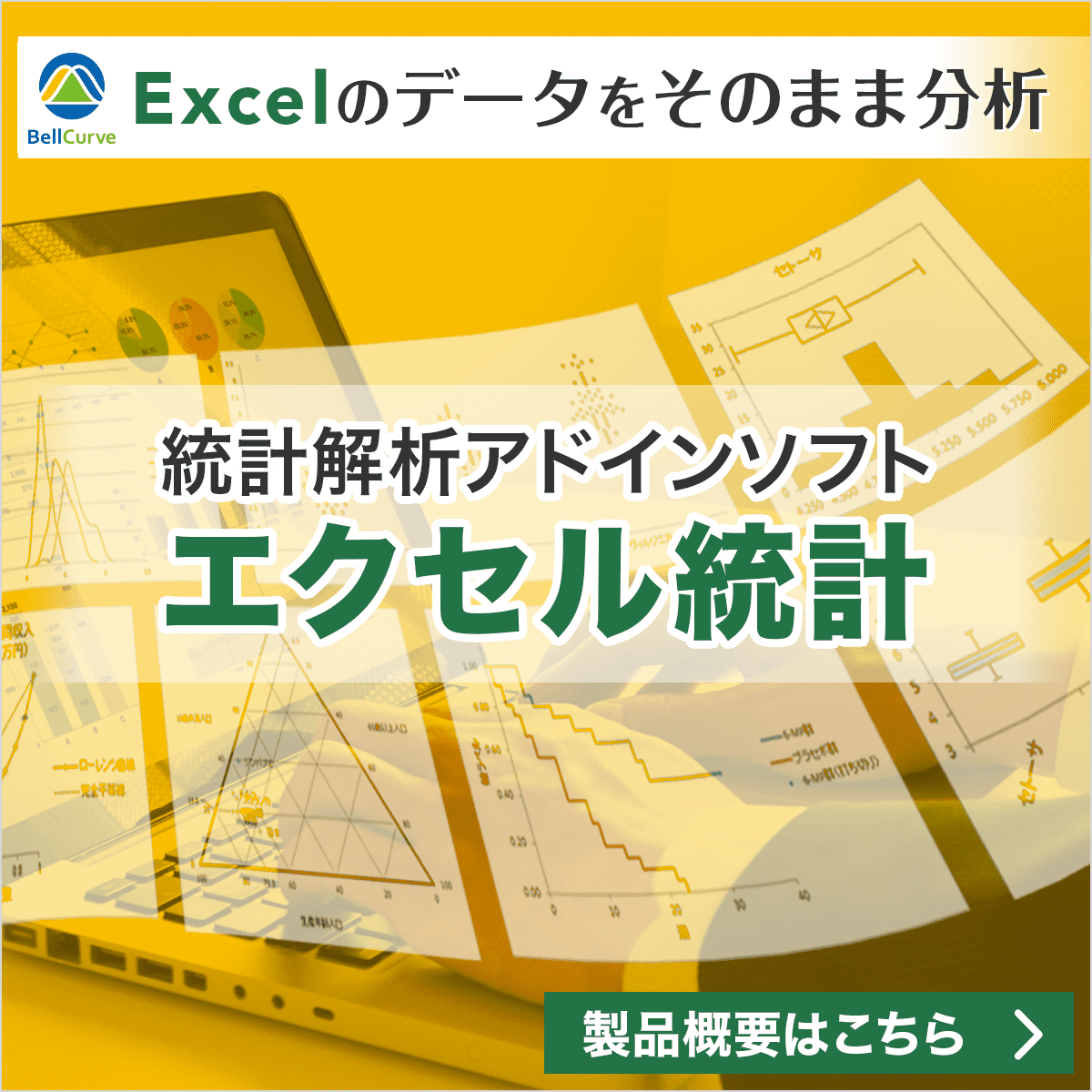Excelで欠損値を含むデータを除く方法
2017/08/15
カテゴリ:コラム「統計備忘録」
※コラム「統計備忘録」の記事一覧はこちら※
Excelだけで統計処理をしたいと思ったら、事前に欠損値を含むデータを除いておく必要があります。私が使う方法の1つは COUNT関数とデータの並べ替えを組み合わせるものです。
COUNT関数は文字通り個数を数える関数です。
A2 から C2 の 1行3列のデータについて、各行ごとに、数値が入力されているセルの個数を数えるなら、
=COUNT(A2:C2)
空白以外のセルの個数を数えるなら、
=COUNTA(A2:C2)
空白のセルの個数を数えるなら、
=COUNTBLANK(A2:C2)
と入力します。
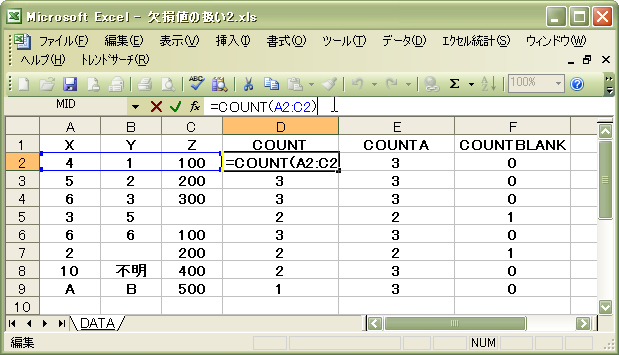
X,Y,Zとも数値が入力されているデータのセットを作りたいなら、COUNTの結果の列で降順に並び替えをします。
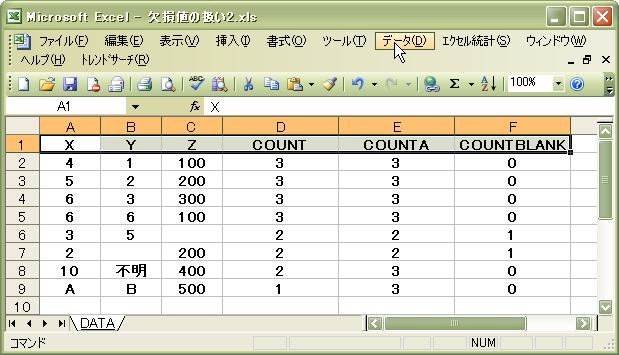
こうすれば、すべて数値が入力されているデータが上側に全部寄せられますから、分析するときには5行目までを範囲指定すれば良いということになります。
COUNTAとCOUNTBLANKは裏返しの関係になります。空白のセルを含むデータだけを除きたいのなら、COUNTAの結果を使って降順に並べ替えるか、COUNTBLANKの結果を使って昇順に並べ替えるかです。
大昔からコンピュータを使っていた方だと、欠損値に「9」や「999」など特定の値を入力しておき、計算時に除くという事をしていたかと思いますが、この方法はあまり賢くありません。除き忘れると欠損値として入れた数値まで含めて計算してしまいますし、COUNTによる並べ替えも意味を成さなくなります。
なお、エクセル統計を使って欠損値を含むデータをクリーニングする場合は、「欠損値チェック」の機能を利用すると簡単です。